xp系统下怎么安装win7系统
相关话题
相信很多人都和我一样,装机时买了4G的内存,在XP下只能认到3.25G,感觉有点浪费。现在WIN7风头正劲,肯定是要尝试一下的。那么xp系统下怎么安装win7系统?小编为大家分享了xp系统下安装win7系统的方法,下面大家跟着小编一起来了解一下吧。
xp系统下安装win7系统方法
一、先对磁盘进行格式化。
二、接着使用虚拟光驱加载win7 x64旗舰版系统。
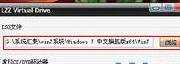
三、然后打开NT6快捷安装器。

四、再接着打开虚拟光驱加载的iso镜像。
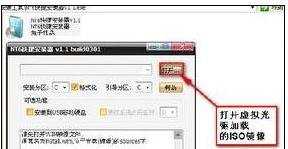
五、紧接着打开sources文件夹。
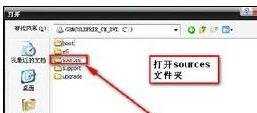
六、再紧接着选择install.wim文件。
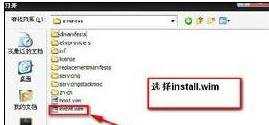
七、安装分区,在这里我选择D盘;因为在第一步已经把D盘格式化了,所以这里的格式化方框的勾可以去掉。
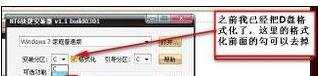
八、这里给出的版本任意选择安装,这里我选择专业版(注:可以随你自己的喜好选择)。

九、做好准备工作之后,点击【开始安装】。
十、然后会弹出“请仔细确定以下信息”的对话框,点击【确定】。
十一、在展开win映像文件,需要耐心等待上几分钟,不要急。
十二、几分钟之后,win映像文件展开完毕后,会弹出一个提示对话框要求重新启动,点击【是】就马上重启进入下一步的安装;点击【否】就稍后才重启开始下一步安装。

十三、点击【是】重启后,进入“安装程序正在更新注册表设置”画面。
十四、安装程序正在安装设备中。
十五、安装程序将在重新启动您的计算机后继续下面的安装操作。
十六、进入“windows启动管理器”页面,显示的“boot.ini菜单”是xp系统,虽然可以正常进入xp系统,但是选择这个进去后这个菜单不怎么美观,所以先进入win7系统后运行修复启动菜单让它改名或者好些。
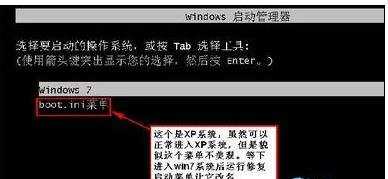
十七、进入桌面后,打开D盘,修改刚刚boot.ini菜单文件,下拉菜单点击“以管理员身份运行”。
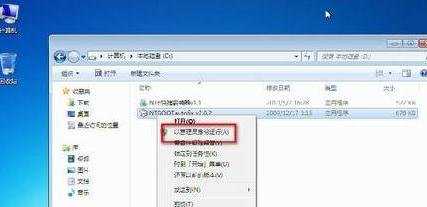
十八、进入“系统启动自动修复工具”对话框。

十九、修复完成,进入“windows启动管理器”页面,看到xp菜单名称已经改好,两个系统都可以正常使用了,至此双系统组建完成。

xp系统下安装win7系统的详解内容小编就介绍到这了,如果您想在xp下安装win7,实现双系统的梦想,但你又不会安装,那就赶快把小编介绍的这些方法步骤记起来吧,那样您就可以轻轻松松享用双系统了